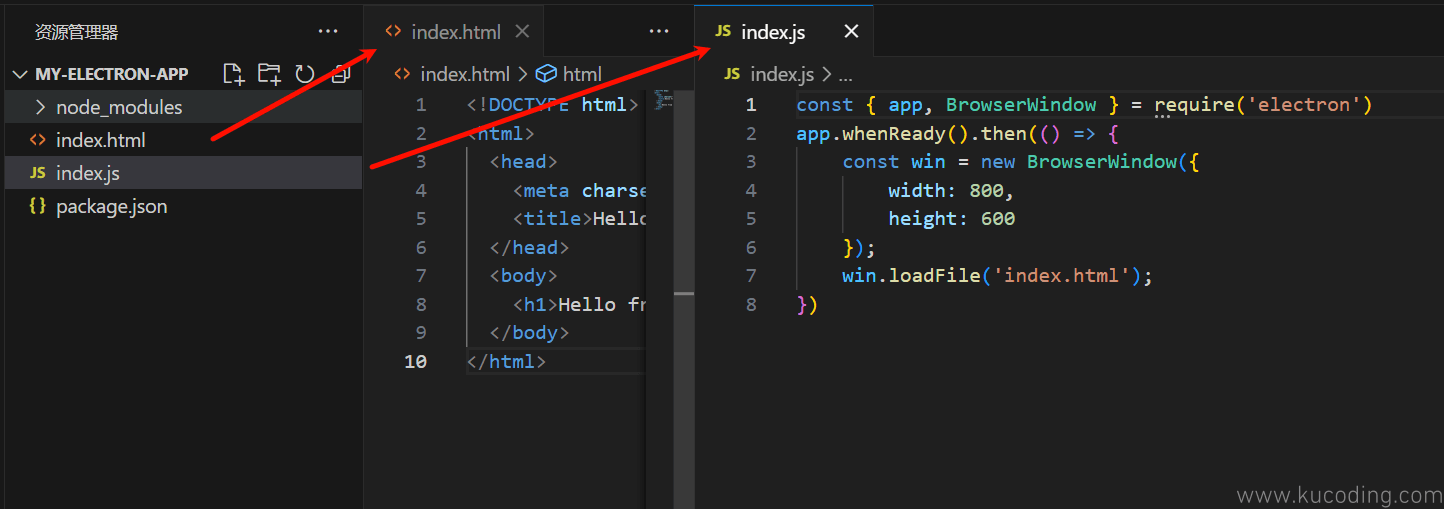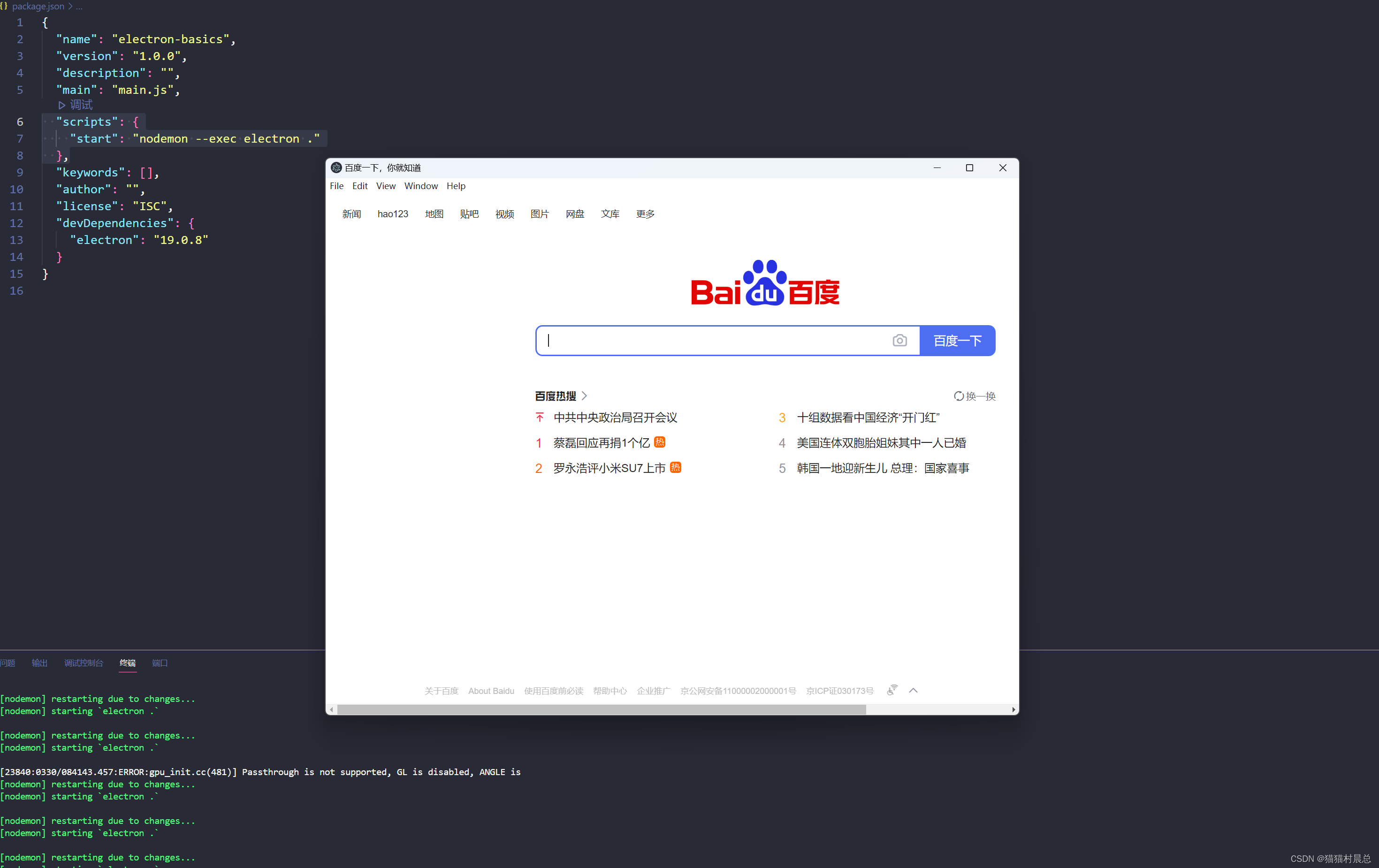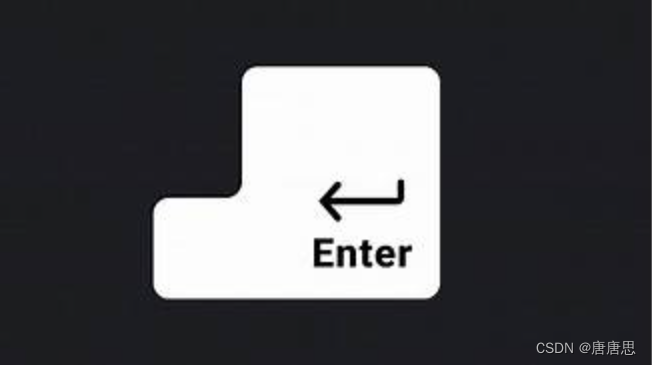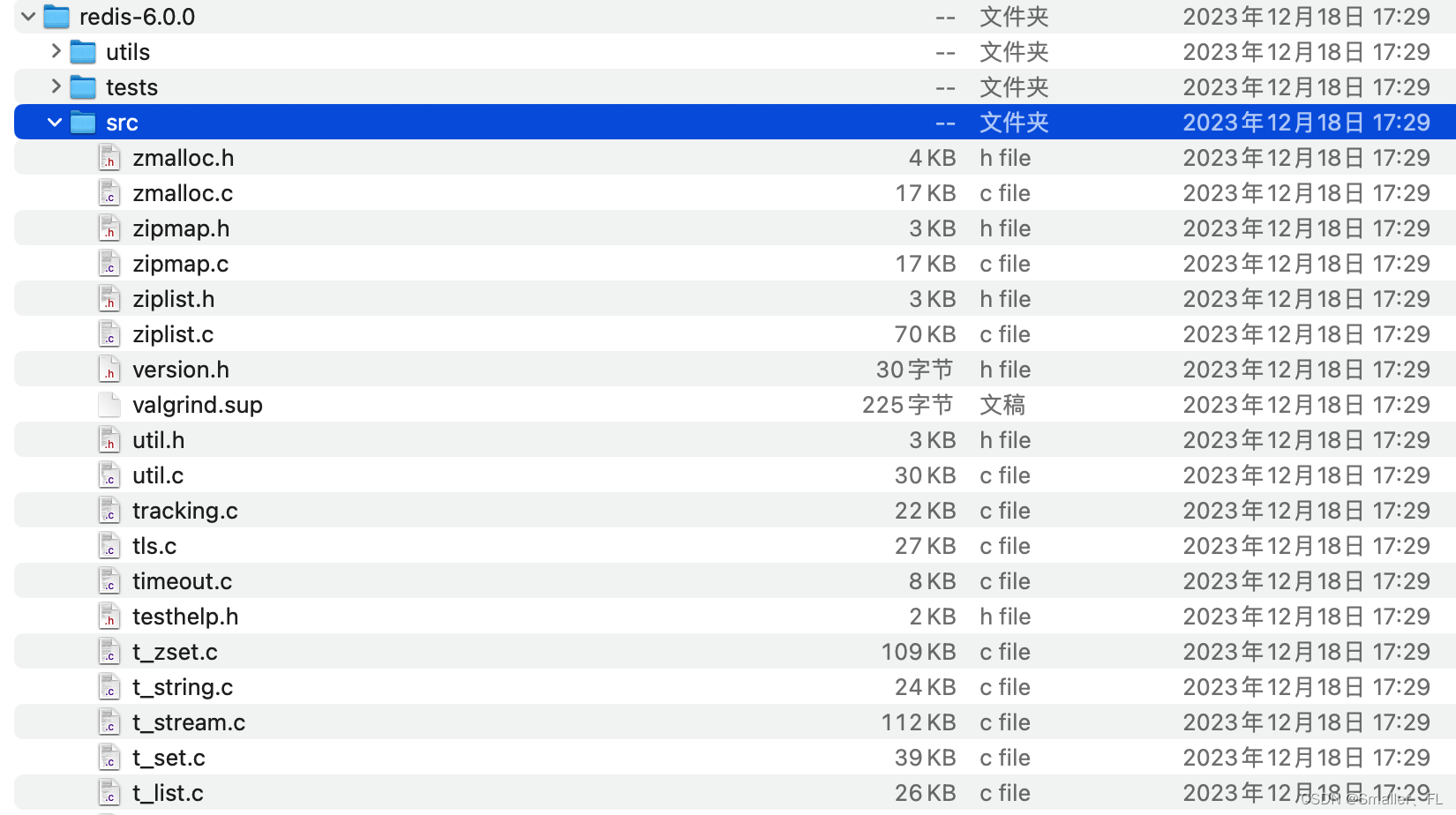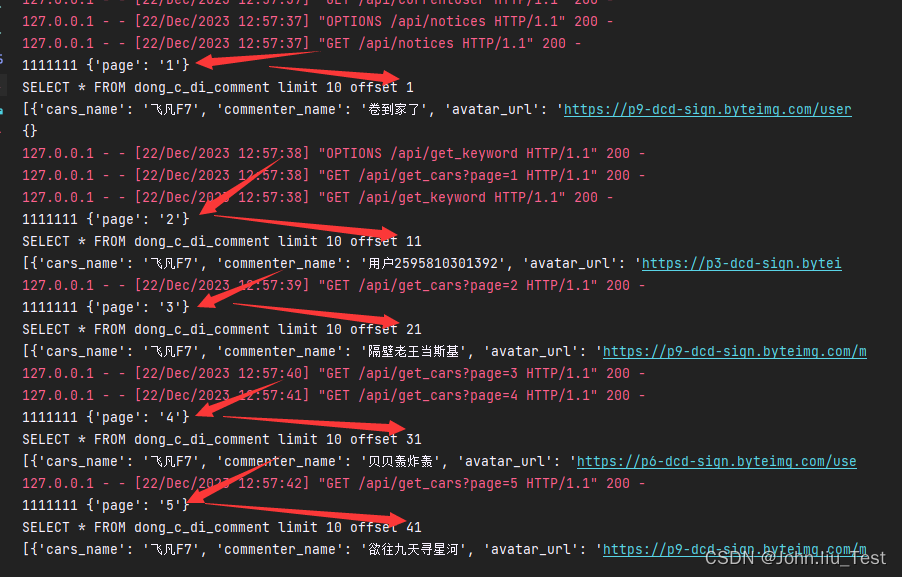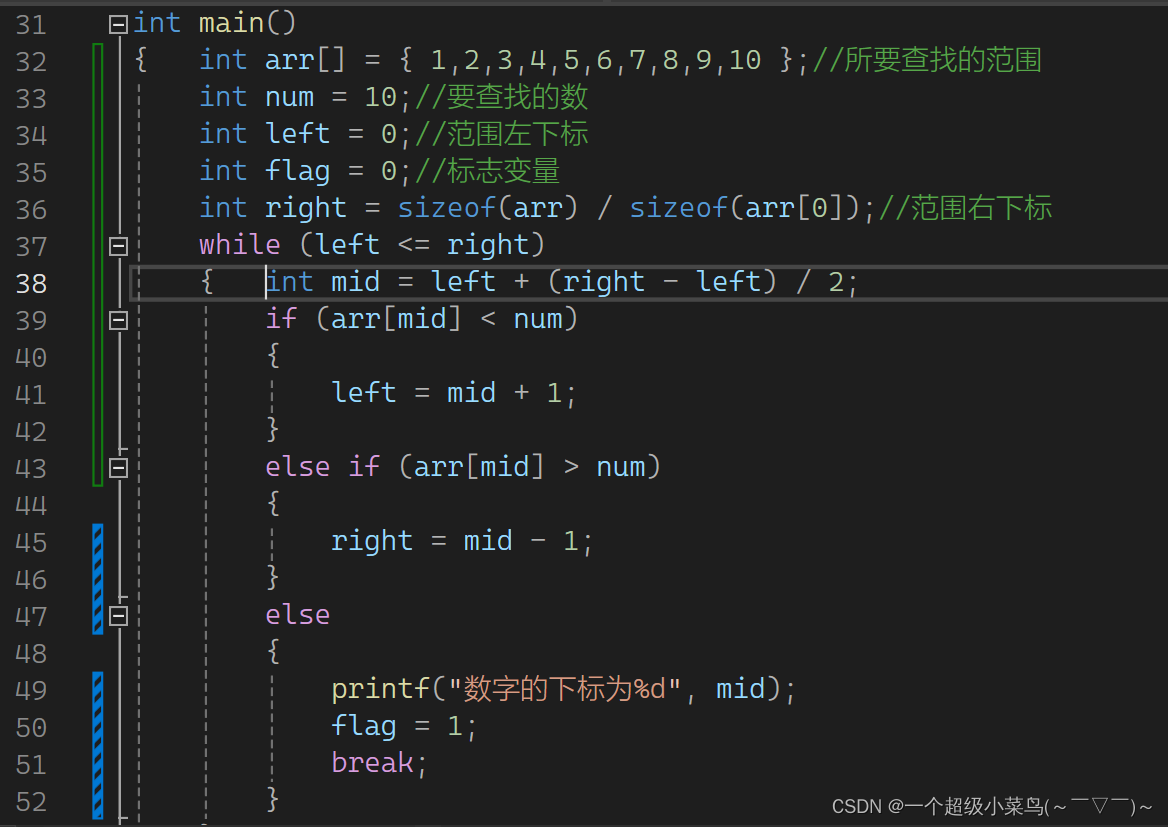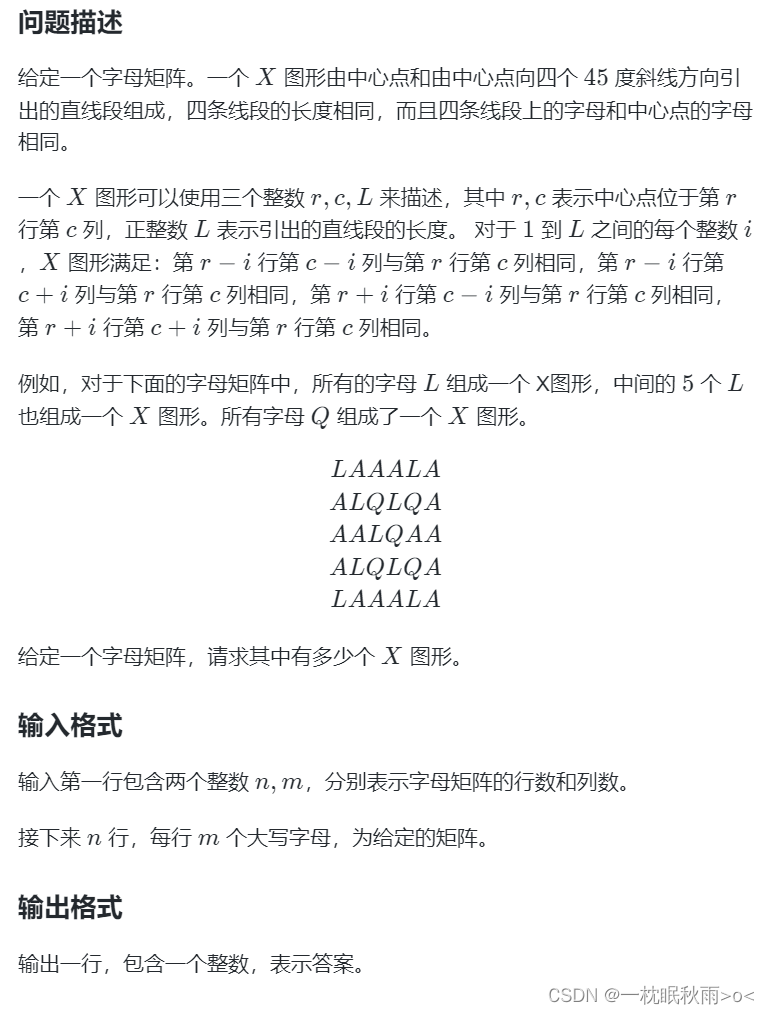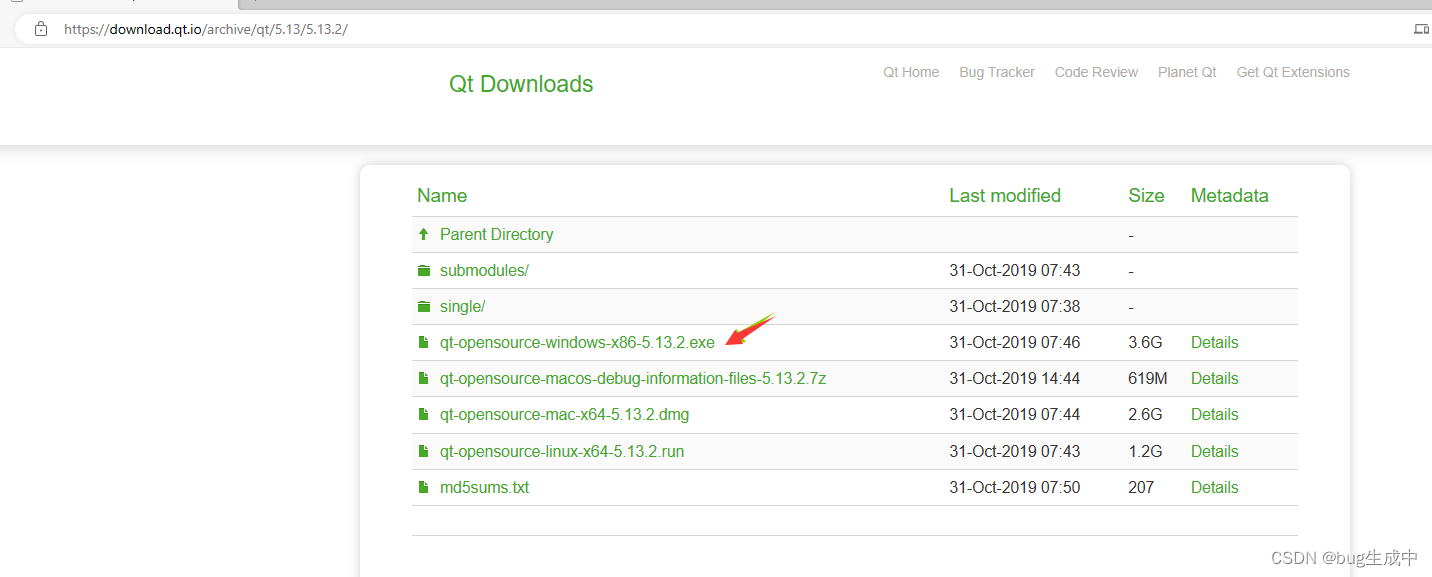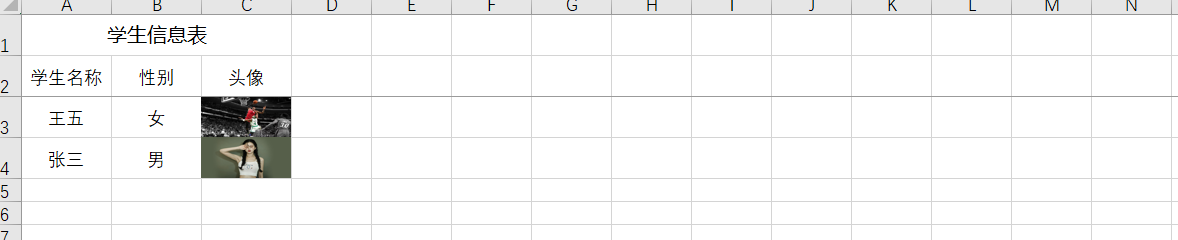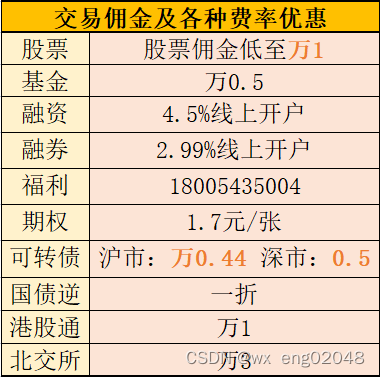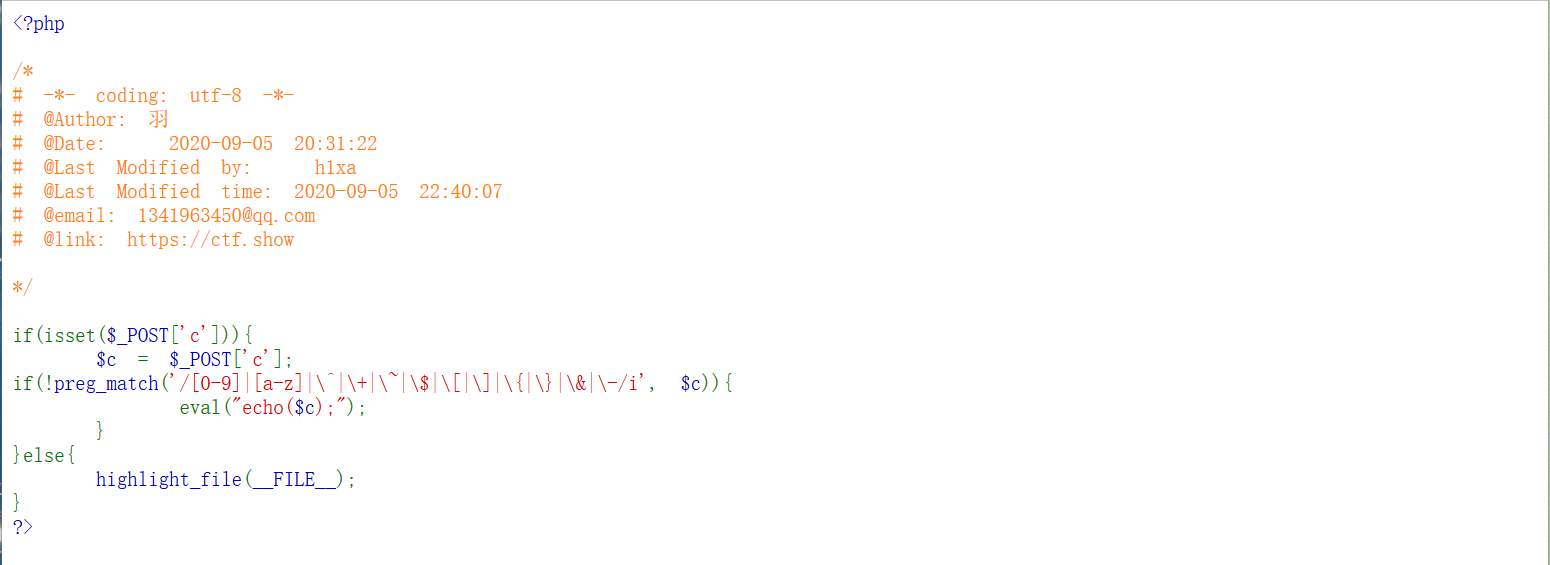一、数据绑定

在list.js中声明
Page({
/**
* 页面的初始数据
*/
data: {
info:'hello word',
imgSrc:'http://www.itheima.com/images/logo.png',
randomNum1:Math.random()*10
},
})在list.wxml中渲染
<!--pages/list/list.wxml-->
<view>{
{info}}</view>
<image src="{
{imgSrc}}" mode="widthFix"></image>
<view>{
{randomNum1>=5?'数字大于等于5':'数字小于5'}}</view>效果图为:

二、事件绑定
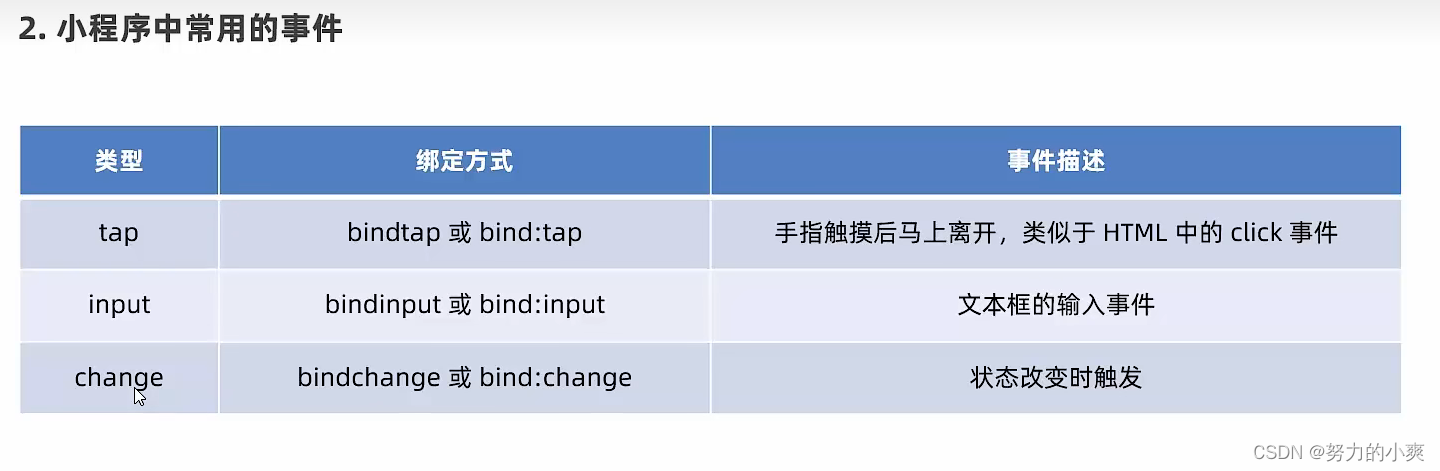

<!--事件绑定-->
<button type="primary" bind:tap="btnTapHandler">按钮</button> //定义按钮的事件处理函数
btnTapHandler(e){
console.log(e)
},在调试器的console中可以看到事件信息

三、事件传参和数据同步

<button type="primary" bind:tap="btnTap2" data-info="{
{2}}">
+2</button>在事件处理函数中,通过event.target.dataset.参数名,这里是info即可获取到具体参数的值。通过调用this.setData(dataObject)方法,可以给页面data中的数据重新赋值。
btnTap2(e){
this.setData({
count:this.data.count+e.target.dataset.info
})
},
<input bindinput="inputHandler"/> inputHandler(e){
console.log(e.detail.value)
},
Page({
/**
* 页面的初始数据
*/
data: {
info:'hello word',
imgSrc:'http://www.itheima.com/images/logo.png',
randomNum1:Math.random()*10,
count:0,
msg:'你好,'
},
})<input value ="{
{msg}}" bindinput="inputHandler"/>input{
border: 1px solid #eee;
margin: 5px;
padding: 5px;
border-radius: 3px;
} inputHandler(e){
//console.log(e.detail.value)
this.setData({
msg:e.detail.value
})四、条件渲染




四、列表渲染
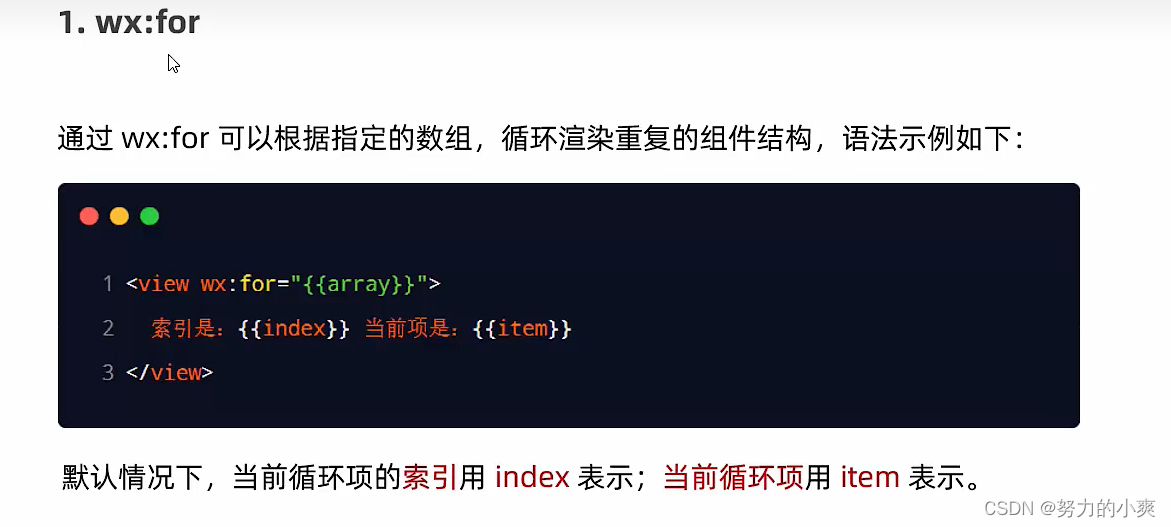
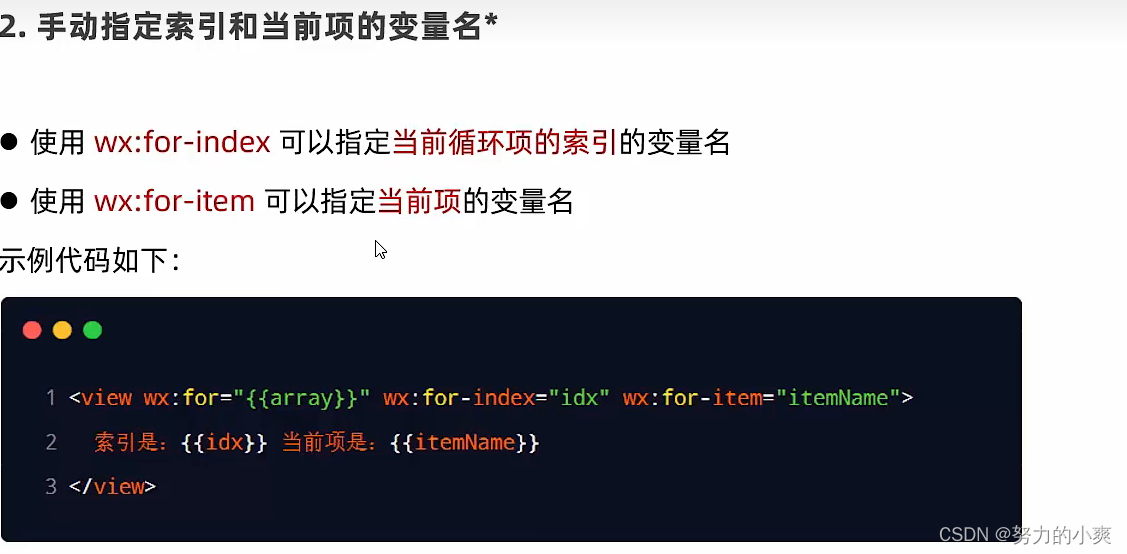

这里注意,指定key的时候不用加两个大括号,直接写就可以。
<!--列表渲染-->
<view wx:for="{
{arr1}}" wx:key="idex">
索引是{
{index}},item项是:{
{item}}
</view>
<view wx:for="{
{userList}}" wx:key="id">{
{item.name}}</view> arr1:['苹果','华为','小米'],
userList:[
{id :1,name:'小红'},
{id :1,name:'小黄'},
{id :1,name:'小白'}
]五、全局样式和局部样式
样式导入
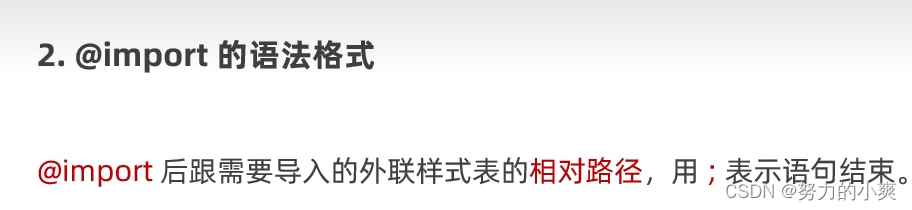
如果想显示不同文件夹内呈现的效果,我们只需要调整app.json中文件夹的顺序,将想要显示的文件夹的位置放在第一位。
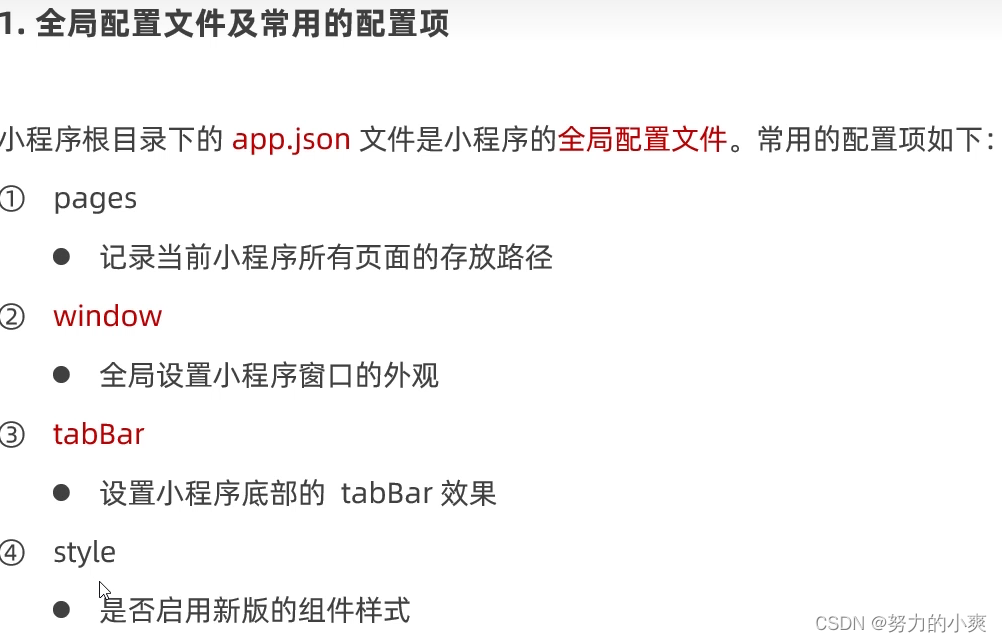



page.json中的window只可以配置导航栏和背景栏的区域。

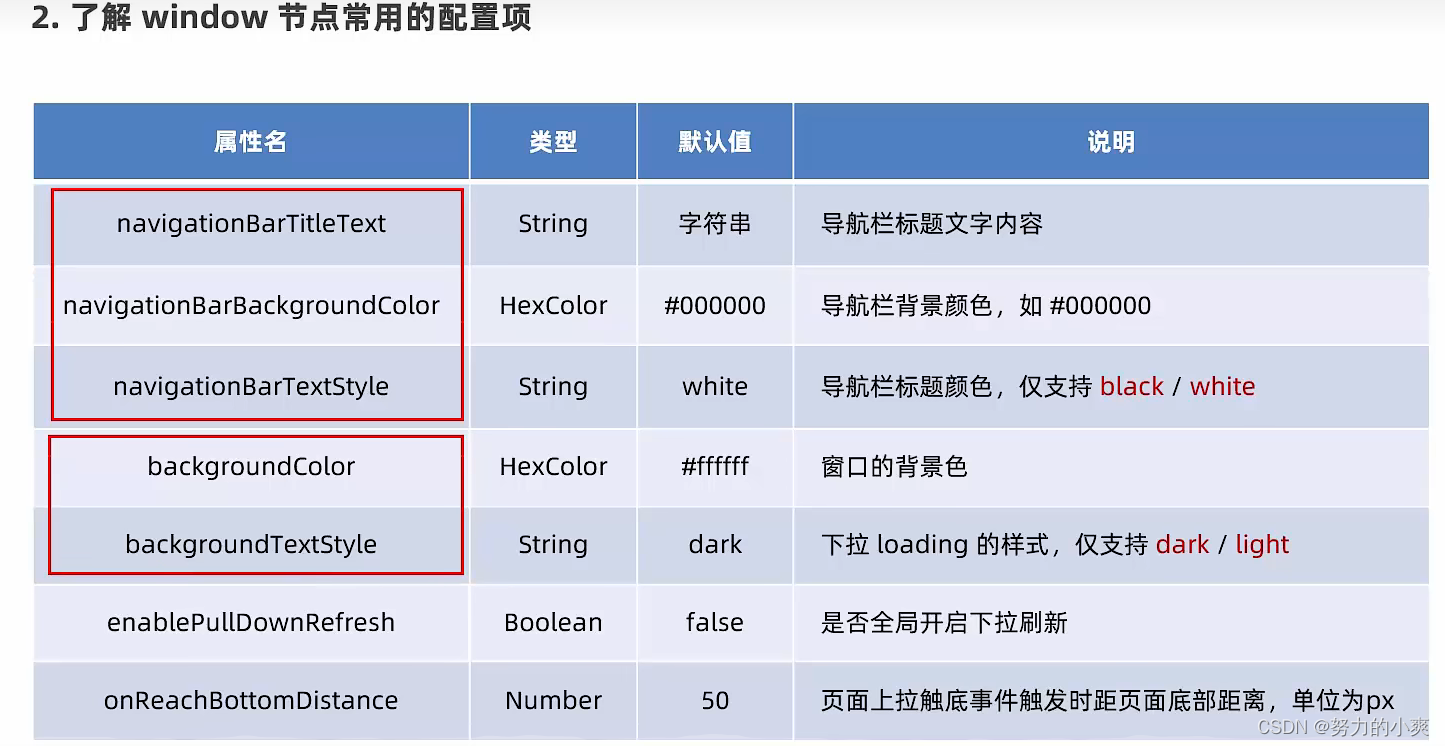
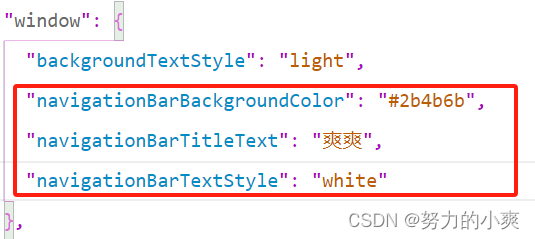
示意图如下:

设置下拉刷新
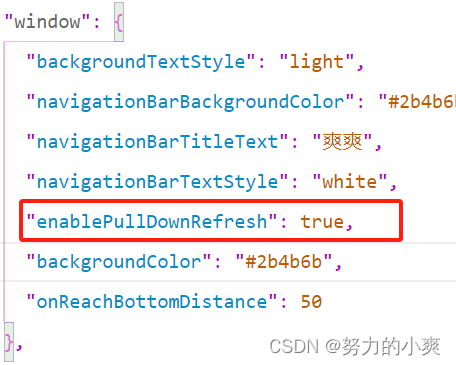


六、tabbar
跟上面一样,这里我们也可以直接将需要的图片直接拖进images文件夹中
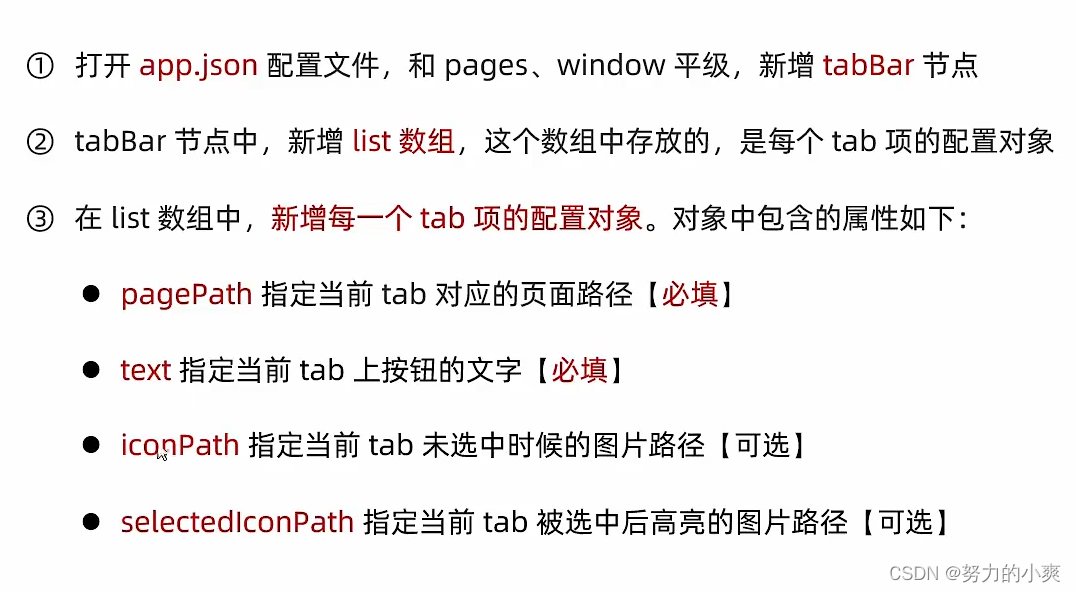
"pages": [
"pages/home/home",
"pages/application/application",
"pages/more/more",
"pages/list/list",
"pages/index/index",
"pages/test/test",
"pages/logs/logs"
],"tabBar": {
"list": [{
"pagePath": "pages/home/home",
"text": "首页",
"iconPath": "/images/home.png",
"selectedIconPath": "/images/home-active.png"
},
{
"pagePath": "pages/application/application",
"text": "应用",
"iconPath": "/images/application.png",
"selectedIconPath": "/images/application-active.png"
},
{
"pagePath": "pages/more/more",
"text": "更多",
"iconPath": "/images/more.png",
"selectedIconPath": "/images/more-active.png"
}
]
}显示图效果

七、数据请求


//发起get数据请求
getInfo:{
wx:wx.request({
url: 'https://applet-base-api-t.itheima.net/api/get',
data: {
name:'zs',
age:20
},
method: 'GET',
success: (res) => {
console.log(res)
}
})
}服务器会做出成功的应答,如图所示
![]()